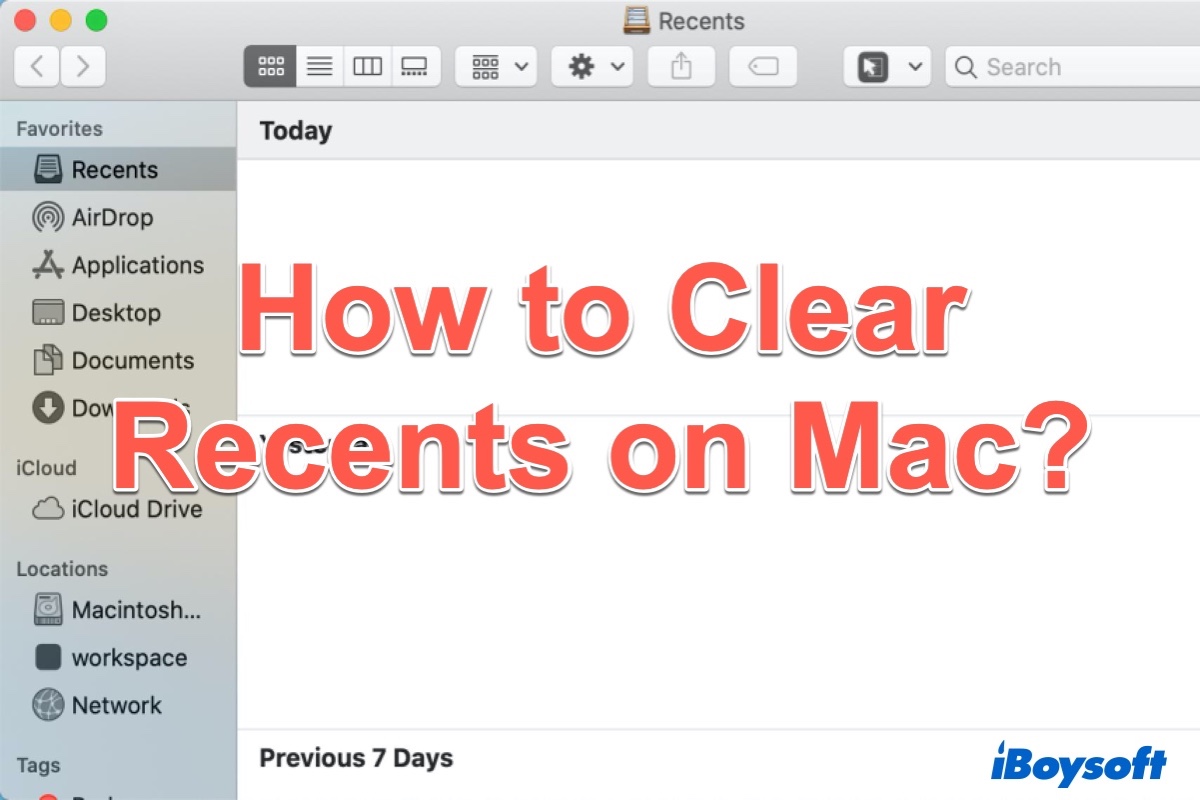Ist Ihnen schon einmal aufgefallen, dass es in Ihrem Mac Finder einen Ordner ”Zuletzt benutzt “gibt? Um schnell auf die Dateien zuzugreifen, die Sie kürzlich erstellt oder geöffnet haben, können Sie in der Finder Seitenleiste auf “Zuletzt benutzt” klicken. Alle Dateien auf Ihrem Mac und in iCloud Drive wurden automatisch zu “Zuletzt benutzt “hinzugefügt.
Einige von Ihnen versuchen möglicherweise, „Zuletzt benutzt“ auf dem Mac zu löschen, um Speicherplatz auf Macintosh HD freizugeben, stellen jedoch nur fest, dass Sie den Ordner „Zuletzt benutzt“ auf dem Mac nicht löschen können. Wenn Sie die Dateien löschen, die in diesem Ordner angezeigt werden, werden die Originaldateien in den Mac-Papierkorb verschoben.
Tatsächlich belegen die Elemente im Ordner „Zuletzt benutzt“ keinen Speicherplatz auf der internen Festplatte des Mac. Weißt du, warum? Lesen Sie einfach weiter, um herauszufinden, was der Ordner „Zuletzt benutzt“ auf Ihrem Mac ist. Außerdem wird Ihnen dieser Beitrag zeigen, wie Sie den Ordner ”Zuletzt benutzt” auf dem Mac bereinigen, ohne sie zu löschen.
Möchten Sie, dass mehr Menschen dieses hilfreiche Tutorial lesen? Dann lass uns teilen!
Was ist der Ordner Zuletzt benutzt auf ihrem Mac?
Der Ordner” Zuletzt benutzt” wird immer in der Seitenleiste von Finder-Fenstern angezeigt. Es handelt sich nicht um einen tatsächlichen Ordner auf einer physischen Festplatte. Es handelt sich um einen intelligenten Ordner, der aus einer automatischen Spotlight-Suche nach Ihren zuletzt verwendeten Dateien besteht. Jede Datei, die Sie im Ordner "Zuletzt benutzt" sehen, befindet sich in Wirklichkeit in verschiedenen Ordnern auf Ihrem Mac.
Sie können nicht den Ordner “Zuletzt benutzt” löschen, weil er nicht existiert. Aber können Sie sie aus der Finder-Seitenleiste entfernen oder ihre Funktionsweise deaktivieren. Außerdem ist es auch möglich, die Ergebnisse des Ordners "Zuletzt benutzt" zu löschen.
Wie löscht man die Ergebnisse des Ordners Zuletzt benutzt?
Wie oben bereits erwähnt können Sie den Ordner "Zuletzt benutzt" unter macOS nicht vollständig löschen. Aber Sie können die Ergebnisse des Ordners "Zuletzt benutzt" auf dem Mac löschen. Der Prozess zum Löschen der Mac-Ereignisse im Finder ist einfach zu handhaben. Alles, was Sie tun müssen, ist, die folgenden Schritte zu befolgen.
- Öffnen Sie Finder auf Ihrem Mac.
- Klicken Sie in der Menüleiste auf Gehe zu.
- Gehen Sie im Dropdown-Menü zu den Benutzten Orderner und klicken Sie auf Einträge löschen.
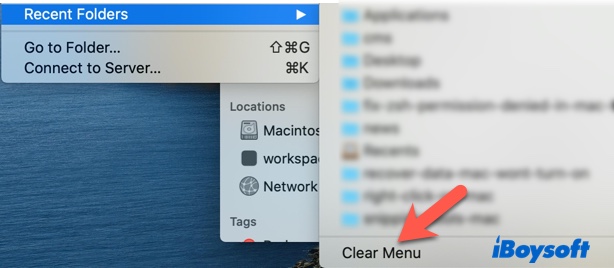
Wenn Sie sich vertraut mit Apple-Menü machen, werden Sie feststellen, dass es eine Option "Benutzt Objekte " gibt. Er mag dem Ordner "Zuletzte benutzte" ähneln, aber er ist völlig anders. Er ist über das Apple-Menü zugänglich und enthält die zuletzt geöffneten Programme und Dateien sowie die Server, mit denen Sie sich zuletzt verbunden haben.
Es ist sehr einfach, die Liste von Benutzten Objekten zu löschen. Gehen Sie zu Apple-Menü und wählen Sie Benutzte Objekte. Suchen Sie am Ende der Liste die Option Einträge löschen und klicken Sie darauf.
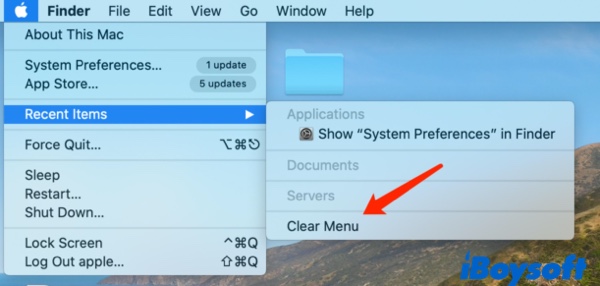
Es wird alle Objekte aus dem Menü entfernen. Es wird jedoch nicht verhindern, dass sich die Liste bei der Verwendung Ihres Macs erneut füllt. Sie müssen nur daran denken, sie bei Bedarf zu löschen.
Probleme gelöst? Teilen Sie diesen hilfreichen Leitfaden mit weiteren Personen!
Wie ennfernt man den Ordner Zuletzt benutzt im Finder
Obwohl Sie die Ergebnisse des Ordners “Zuletzt benutzt” im Finder auf Ihrem Mac gelöscht haben, sehen Sie immer den Ordner “Zuletzt benutzt” auf Ihrem Mac und die zugehörigen Dateien in der Seitenleiste von Finder. Wenn Sie den Ordner "Zuletzt benutzt" in Finder nicht sehen möchten, gehen Sie einfach wie folgt vor:
- Öffnen Sie Finder auf Ihrem Mac.
- Wählen Sie im oberen Menü des Mac Finder > Einstellungen.
- Wechseln Sie zur Registerkarte Seitenleiste und deaktivieren Sie die Option “Zuletzt benutzt”.
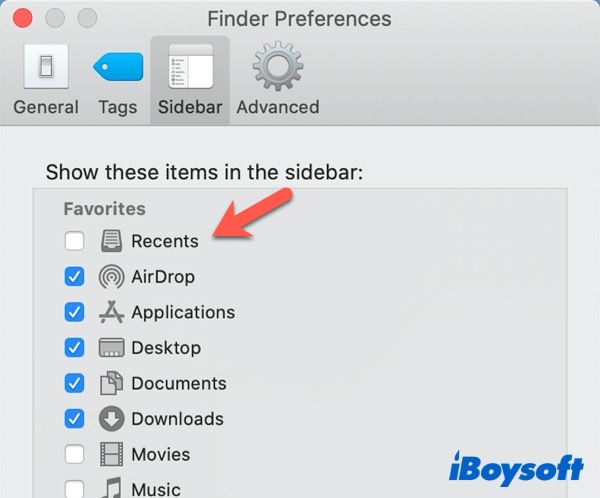
Jetzt könne Sie den Ordner “Zuletzt benutzt” auf Ihrem Mac nicht sehen, denn er vom Mac-Finder versteckt wird. Hier gibt es eine anderen einfache Möglichkeit, den Ordner "Zuletzt benutzt" auf dem Mac auszublenden. Das können Sie tun:
- Öffnen Sie Finder und suchen Sie die Registerkarte Aktuelle unter Favoriten.
- Klicken Sie mit der rechten Maustaste auf die Registerkarte "Zuletzt benutzt".
- Wählen Sie, aus der Seitenleiste zu entfernen.
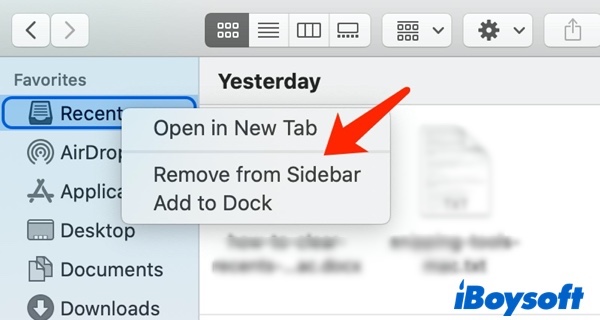
Wie löscht man Zuletzt benutzt auf dem Mac ohne auszustreichen
Wenn Sie den Ordner” Zuletzt nebutzt” auf Ihrem Mac nicht ausstreichen können, können Sie was dann tun,wenn Sie den Ordner “Zuletzt benutzt” auf dem Mac bereinigenmöchten, ohne sie zu löschen? Sie können dafür sorgen, dass diese Dateien nicht mehr im Ordner "Zuletzt benutzt" angezeigt werden, aber der Ordner "Zuletzt benutzt" kann immer noch im Finder gefunden werden.
Nachfolgend finden Sie 3 Möglichkeiten zum Löschen von dem Ordener “Zuletzt benutzt”auf dem Mac, ohne sie zu löschen:
Methode 1: Ausblenden der Startdiskette aus der Spotlight-Suche
Die Spotlight-Suche ist eine Anwendung, die die ganze Zeit im Hintergrund läuft und alle Dateiveränderungen auf Ihrem Mac verfolgt. Kurz gesagt, ist sie für die Erstellung eines Indexes aller Dateien auf der Festplatte verantwortlich und kennt alle Änderungen, die an der Datei oder dem Ordner.
Daher hilft das Ausblenden des gesamten Startdatenträgers vor der Spotlight-Suche beim Löschen von Objekten aus den benutzten Ordner. Führen Sie dazu die folgenden Schritte aus:
- Klicken Sie auf das Apple-Logo.
- Wählen Sie Systemeinstellung >Spotlight.
- Klicken Sie auf die Registerkarte Datenschutz.
- Suchen Sie das Symbol + und klicken Sie darauf, um das Finder-Fenster zu öffnen.
- Klicken Sie unter Speicherorte auf Macintosh HD und dann auf Auswählen.
- Akzeptieren Sie die Warnmeldung und klicken Sie auf OK.
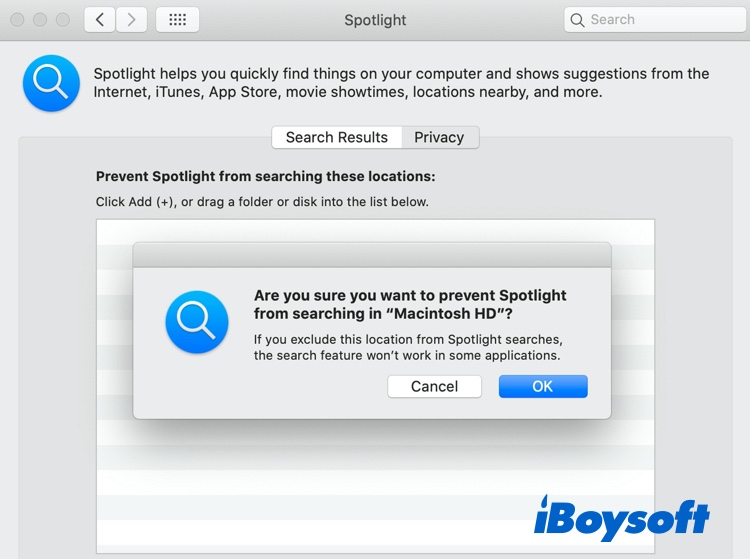
Nun öffnen Sie den Ordner “Zuletzt benutzt” im Finder, und Sie können sehen, dass sie völlig leer ist. Diese Änderungen könnten jedoch Probleme für Sie verursachen. Durch das Entfernen des gesamten Datenträgers wird sein gesamter Inhalt von der Spotlight-Suche ausgeschlossen, d. h. Sie können keine Dateien mehr mit der Suchfunktion im Finder finden.
Gleichzeitig kann der Mac dadurch aber auch viel schneller werden, da der Indizierungsprozess gestoppt wurde. Folglich wird die CPU-Belastung geringer sein. Manchmal wird sogar empfohlen, dies zu tun, wenn der Mac langsam läuft.
So können Sie feststellen, ob Sie eine Schreib- oder Änderungsberechtigung für die Datei haben.
Methode 2: Umbenennen der Datei, um sie aus dem Ordner Zuletzt benutzt auszublenden
Es gibt viele Systemdateien auf dem Mac, und macOS verwendet eine spezielle Technik, um sie auszublenden: Sie können dies tun, indem Sie einen (.) Punkt am Anfang des Dateinamens hinzufügen. Wenn Sie dies lesen, werden Sie vielleicht daran denken, die Dateien umzubenennen, um sie manuell zu verbergen.
Leider erlaubt der Finder auf dem Mac nicht, ein Punktsymbol an den Anfang des Dateinamens zu setzen. Aber wie üblich kann das, was wir im Finder nicht erreichen können, mit Hilfe der Terminal-App und ihren Befehlen erledigt werden.
Gehen Sie im Terminal zu dem Ordner, in dem sich die Datei befindet, und verwenden Sie den Befehl mv. Wenn der Dateiname z. B. MyPic1.png lautet, würde der Befehl lauten:
mv MyPic1.png .MyPic1.png
Drücken Sie abschließend die Return-Taste, um den Befehl auszuführen, und die Datei wird aus dem Ordner "Zuletzt benutzt" entfernt. Wenn Sie die versteckten Dateien im Mac-Ordner "Zuletzt benutzt" wieder anzeigen möchten, drücken Sie beim Öffnen des Ordners "Zuletzt benutzt" die Tastenkombination Command + Shift+ Punkt (.).
Methode 3: Verschieben von Dateien auf ein verschlüsseltes Laufwerk
Die letzte Methode, um Dateien in Ordner “ Zuletzt benutzt” auf dem Mac zu vermeiden, ist sie auf ein verschlüsseltes Laufwerk verschoben, das die Spotlight-Suche keine Indizierung durchführen kann und bleibt auf einem verschlüsselten Laufwerk sicher.
- Starten Sie die Anwendung Festplattendienstprogramm.
- Klicken Sie im oberen Menü auf Ablage > Neues Image > Leeres Image.
- Wählen Sie aus, wo das Laufwerk gespeichert werden soll.
- Geben Sie ihm einen Namen und legen Sie die Größe fest.
- Wählen Sie die Verschlüsselungsmethode und geben Sie das Passwort ein.
- Stellen Sie das Image-Format auf 'Disk-Image lesen/schreiben' und klicken Sie auf Speichern.
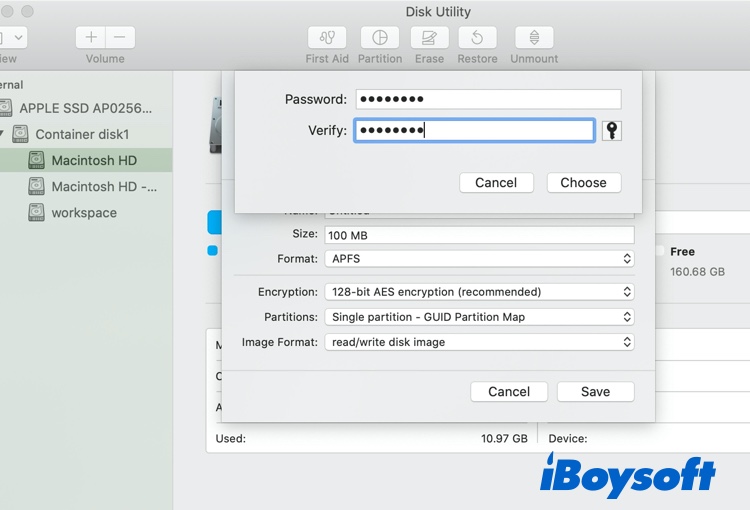
Das Festplattendienstprogramm erstellt eine DMG-Datei. Öffnen Sie das Laufwerk durch einen Doppelklick auf das Symbol und geben Sie das Passwort ein, dann verschieben Sie die Datei in den verschlüsselten Ordner. Dadurch wird sie auch aus dem Ordner "Zuletzt benutzt" im Finder entfernt. Wenn Sie die Arbeit an der Datei beendet haben, werfen Sie die DMG-Datei aus.
Geben Sie diesen Leitfaden weiter, um mehr Menschen zu helfen, die in denselben Hindernissen gefangen sind.
Häufig gestellte Fragen zum Löschen von benutzten Ordnern auf dem Mac
- Q1.Was passiert, wenn ich den Ordner “Zuletzt benutzt”auf dem Mac lösche?
-
A
Beim Löschen von Dateien aus dem Ordner "Zuletzt benutzt" werden die Elemente in den Papierkorb verschoben. Anstatt Elemente aus der Liste auszublenden, wird die Datei von der Festplatte gelöscht. Und wenn Sie den Papierkorb danach leeren, ist die Datei in den meisten Fällen für immer verschwunden.
- Q2. Beansprucht die Wiedervorlage auf dem Mac Speicherplatz?
-
A
Die Favoritenliste ist kein richtiger Ordner, sondern eine gespeicherte SmartSearch. Sie zeigt automatisch Dateien an, die kürzlich geöffnet wurden. Die Elemente im Ordner "Zuletzt benutzt" nehmen keinen Platz weg